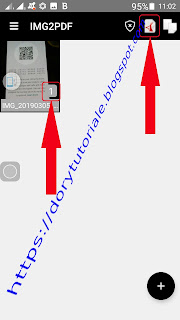Salutare
prieteni , in tutorialul de azi am sa va explic cum sa puneti poza
unui
document
intr-un fisier format PDF.
Pentru asta
aveti nevoie de o aplicatie, cum este Adobe Acrobat Reader
Create&Editor, dar cum aceasta nu este gratuita am sa
instalez doua aplicatii care sunt gratuite.Pentru cei care folosesc
prea cunoscutul Adobe Acrobat Reader trebuie sa achizitioneze
versiunea contra cost Create&Editor pentru crearea unui fisier in
format PDF, acesta costa aproximativ 9 LEI. Daca nu doriti sa
achizitionati versiunea Adobe Acrobat Reader Create&Editor
pe bani, instalati una dintre cele doua aplicatii versiunea free.
Acestea sunt
PDF Viewer Editor&Creator de la JE Apps si IMG2PDF
de la DLM InfoSoft.
Aplicatiile
pentru creare fisiere PDF sunt multe in Google Play, eu
am instalat si probat o parte din ele, unele au reclame enervante,
iar altele nu sunt bune. Va recomand cele doua aplicatii gratuite
mentionate de mine mai devreme, care sunt usor de folosit si chiar
isi fac treaba.Aceste doua aplicatii testate de mine merg bine si
fara Internet.
Aplicatiile
pentru Android se instaleaza foarte usor, de aceea nu o sa va mai
arat cum sa le instalati.
Am sa incep cu
aplicatia IMG2PDF ,dati tap pentru lansare si in interfata,in
partea dreapta jos la ADD,unde este bulina neagra cu semnul +
in centru ei, dati tap,apoi alegeti poza documentului care vreti sa o
introduceti in fisierul PDF, care urmeaza sa se creeze si dati tap pe
Done pentru finalizare.
In partea
dreapta sus avem o iconita a unui fisier PDF, dati tap pe
ea,introduceti numele fisierului care urmeaza sa fie creat, daca
doriti sa puneti parola , bifati acea casuta si introduceti parola de
doua ori, apoi nivelul de compresie al imaginii si la sfarsit dati
tap pe OK.Daca trebuie sa trimiteti acel fisier PDF si ati pus
parola, nu uitati sa trimiteti si parola odata cu acel fisier, atfel
persoana care a primit fisierul nu poate sa vada continutul.Cel mai
bine este sa nu puneti parola la fisierul care trebuie sa-l
trimiteti mai departe unui coleg sau colaborator.
Acum am sa va
explic cum sa procedati cu aplicatia PDF Creator.
Deschideti aplicatia , dati tap pe Images, apoi pe ADD
,cercul cu plus in el,aici aveti doua variante.Prima este sa
faceti direct poza documentului cu camera dispozitivului vostru, iar
a doua este sa dati tap unde scrie Gallery, selectati poza sau
pozele daca sunt mai multe, apoi dati tap in dreapta sus pe aceea
bifa si in fereastra deschisa, dati tap pe Convert to PDF.In
fereastra pop-up deschisa introduceti numele fisierului, dupa care
dati tap pe DONE.Am redenumit acest fisier PDF pentru ca mai
aveam unul cu acelasi nume si nu am vrut sa-l sterg pe cel creat
anterior.Pentru a vedea fisierul creat dati tap pe Inchideti de la X
in partea de jos a ferestrei,apoi dati tap pe PDF Created si
aici dati tap pe fisierul creat pentru vizualizare.
Aici am
teminat tutorialul meu, va multumesc pentru vizita pe acest blog si
va astept la urmatorul tutorial.
Succes.